Hướng dẫn cách lọc dữ liệu trùng trong Excel có ví dụ minh họa cụ thể
Chắc hẳn trong quá trình xử lý dữ liệu trong bảng tính Excel nếu chúng ta biết sử dụng các tính năng lọc dữ liệu trùng trong Excel thì chúng ta sẽ không cần phải thực hiện lọc một cách thủ công, do đó sẽ giúp chúng ta tiết kiệm được rất nhiều thời gian và công việc sẽ hiệu quả hơn. Vậy cách lọc dữ liệu trùng trong Excel được thực hiện như thế nào? Trong bài viết sau đây, mình sẽ hướng dẫn chi tiết và cụ thể các cách lọc dữ liệu trùng trong Excel.
1. Cách lọc dữ liệu trùng bằng hàm trong Excel
Để có thể lọc dữ liệu trùng trong Excel, chúng ta có thể sử dụng hàm trong excel và đây là cách nhanh và đơn giản nhất, chúng ta có 2 cách sau
1.1. Cách lọc dữ liệu dòng trùng nhau trong Excel
Cho ví dụ minh họa dưới đây là bảng dữ liệu có các dòng K757 bị trùng nhau, hãy loại bỏ các giá trị trùng trong bảng dữ liệu này.
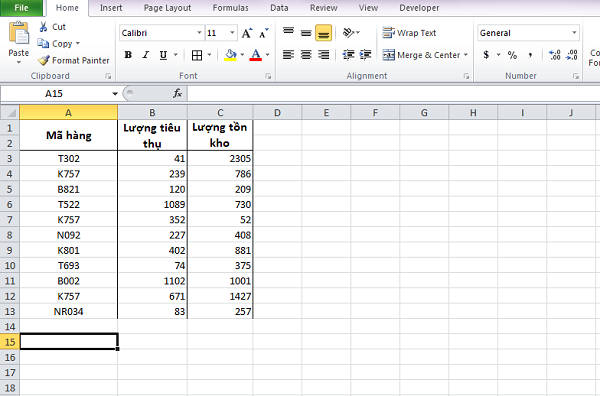
Đối với ví dụ này, chúng ta có thể dùng hàm Countifs để xác định các dòng trùng, đồng thời, xác định dòng phụ thuộc và biến mà chúng ta muốn tham chiếu theo công thức của hàm COUNTIFS là:
=COUNTIFS(criteria_range1, criteria1, [criteria_range2, criteria2],…)
Khi áp dụng công thức hàm này thì chúng ta sẽ xác định được chính xác là có bao nhiêu dòng đang bị trùng dữ liệu.
Ngoài ra, chúng ta cũng có thể lọc dữ liệu trùng trong Excel bằng phím tắt như sau:
- Bước 1: Đầu tiên, chúng ta nhấn tổ hợp phím Ctrl + C để sao chép toàn bộ bảng dữ liệu này
- Bước 2: Tiếp theo, chúng ta nhấn tổ hợp phím Alt + A + M: Remove Duplicate nhằm loại bỏ giá trị trùng bằng tổ hợp phím tắt trên. Khi đó, chúng ta đã loại bỏ được những dữ liệu trùng nhau và chỉ giữ lại một dòng duy nhất.
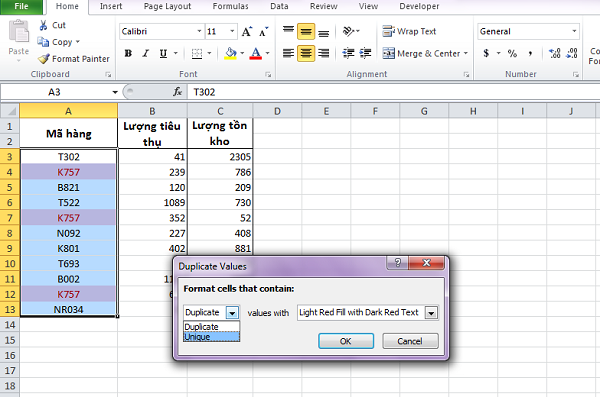
1.2. Cách lọc dữ liệu cột trùng nhau trong Excel
Để có thể lọc dữ liệu cột trùng nhau trong Excel, chúng ta hãy thực hiện theo các bước như sau:
Bước 1: Đầu tiên, chúng ta chọn Sort cột F trên bảng từ từ A-->Z nhằm tìm kiếm và nhận biết các mã đang bị trùng nhau.
Bước 2: Tiếp theo, chúng ta chọn Sort cột G trên bảng từ A-->Z để nhận biết các mã đang trùng nhau và trùng dữ liệu về số lượng.
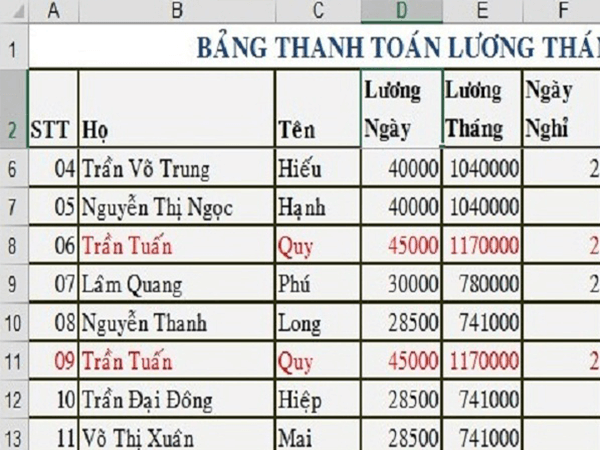
Bước 3: Sau đó, chúng ta viết công thức hàm IF để tìm những cột có dữ liệu trùng nhau thì trả về 2, còn những dòng cột nào không trùng nhau thì trả về 1 và nếu họ và tên trùng nhau thì trả về 2, còn không thì trả về 1.
Bước 4: Lúc này, hàm đã giúp chúng ta lọc được các dữ liệu trùng và chúng ta dễ dàng xác định để xóa đi các dữ liệu đó.
2. Lọc dữ liệu trùng trong Excel bằng công cụ Conditional Formatting
Để có thể sử dụng công cụ Conditional Formatting để lọc dữ liệu trùng trong Excel, chúng ta thực hiện các bước như sau:
Bước 1: Đầu tiên, chúng ta bôi đen bảng dữ liệu cần lọc, sau đó mở thẻ Home trên thanh công cụ rồi nhấn chọn theo Conditional Formatting, tiếp đó nhấn chọn Highlight Cells Rules rồi chọn Duplicate values.
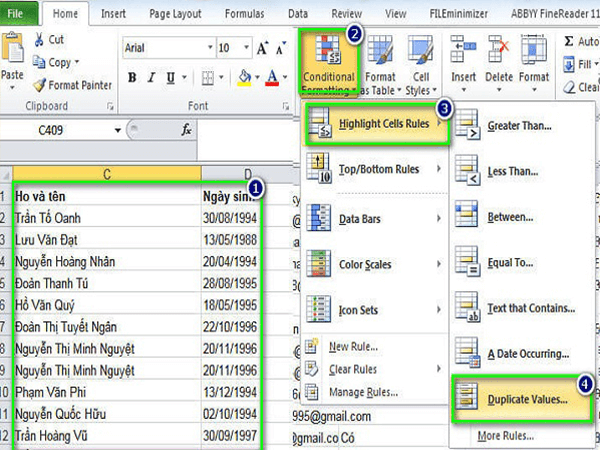
Bước 2: Lúc này hộp thoại Duplicate values sẽ xuất hiện, chúng ta tiến hành chọn tiếp mục Duplicate, bấm chọn Green Fill with Dark Green Text rồi nhấn OK là hoàn thành việc lọc dữ liệu trùng
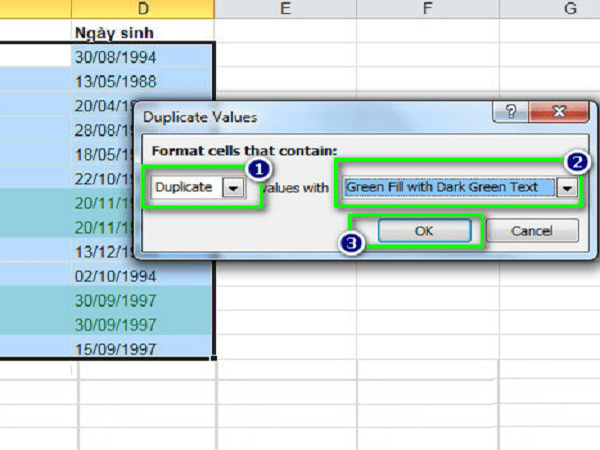
Tuy nhiên đây là cách lọc dữ liệu trùng chỉ có thể áp dụng cho những bảng dữ liệu không quá lớn, đơn giản và không có quá nhiều dữ kiện phức tạp.
3. Lọc dữ liệu trùng trong Excel bằng công cụ Remove Duplicate
Ngoài cách lọc dữ liệu trùng trong Excel bằng công cụ Conditional Formatting, chúng ta còn có thể sử dụng công cụ Remove Duplicate. Cách lọc dữ liệu này có thể áp dụng trên tất cả các phiên bản của Excel như là Excel 2007, Excel 2010, Excel 2013 hoặc Excel 2016, hơn nữa chúng ta có thể loại bỏ những dữ liệu trùng trong một ô, một dòng hoặc lọc đi các dữ liệu bị trùng lặp trên một dòng dựa trên một vài cột và các bước thực hiện như sau:
Bước 1: Đầu tiên, chúng ta cần chọn toàn bộ vùng dữ liệu muốn loại bỏ những dữ kiện có thể bị trùng nhau bằng cách để con trỏ chuột vào bất cứ ô nào trong vùng. Sau đó, chúng ta sử dụng phím tắt CTRL + A để bôi đen toàn bộ dữ liệu
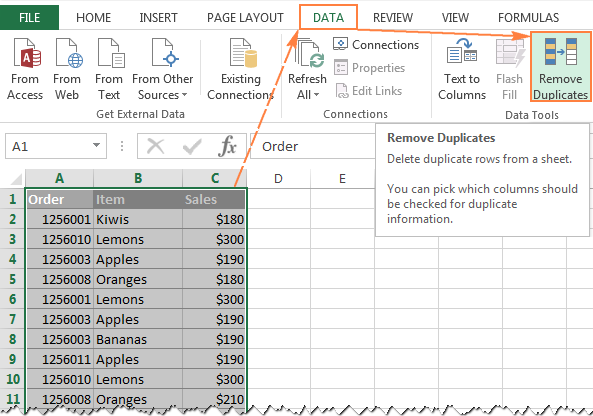
Bước 2: Chúng ta nhấn chọn thẻ Data trên thanh công cụ Excel rồi bấm chọn nút Remove Duplicates
Bước 3: Tiếp theo, trên cửa sổ Remove Duplicates chúng ta chọn cột cần loại bỏ dữ liệu trùng lặp và tích chọn mục My data has headers nếu như bảng dữ liệu của chúng ta có ghi tiêu đề.
Bước 4: Cuối cùng chúng ta nhấn OK để hoàn tất thao tác, khi đó chúng ta sẽ nhận được thông báo có bao nhiêu dữ liệu đang bị trùng nhau đã được loại bỏ.
Hãy lưu ý rằng công cụ Remove Duplicates trong Excel có chức năng là xóa những dữ liệu trùng vĩnh viễn, do đó, chúng ta nên cân nhắc kỹ trước khi thực hiện và để cẩn thận hơn thì chúng ta nên copy bảng dữ liệu của chúng ta thành một bản khác và lưu lại và có thể lấy lại khi cần thiết.
Trên đây là những chia sẻ của mình về cách lọc dữ liệu trùng trong Excel, mình mong rằng bài viết trên sẽ giúp cho các bạn có thể ứng dụng trong công việc.